Упражнение 6.6. Выполнение текстурной заливки.
- Элементы этого окна представляют собой альтернативу элементам управляющей схемы заливки и позволяют манипулировать плитками узора без помощи инструмента Interactive Fill (Интерактивная заливка) и с большей точностью. Функциональность всех элементов этого диалогового окна та же, что у аналогичных элементов диалогового окна Pattern Fill (Заливка узором), рассматривавшегося ранее. Закройте его щелчком на кнопке ОК.
- В правой части диалогового окна Texture Fill (Текстурная заливка) расположены элементы управления, задающие значения параметров модели, по которой рассчитывается узор текстуры. Некоторые из них, например Softness (Мягкость), Density (Плотность) и Brightness (Яркость), присутствуют в диалоговом окне для большинства текстур, некоторые – только для отдельных текстур. Обратите внимание на кнопки блокировки с изображением замка справа от полей каждого из параметров. По умолчанию заблокированы все параметры, кроме номера текстуры (соответствующие замки закрыты). Поэтому при щелчке на кнопке Preview (Предварительный просмотр) без предварительного изменения значений управляющих параметров номер текстуры изменяется случайным образом. Это очень удобно, когда нужно подобрать вариант одного и того же образца текстуры по внешнему виду – нет необходимости менять каждый раз номер текстуры вручную. Щелчком на кнопке блокировки любого из параметров его можно разблокировать, разрешив изменения. После этого каждый щелчок на кнопке предварительного просмотра будет вести к случайному изменению всех разблокированных параметров (в том числе – и номера структуры). Применив описанные приемы подбора внешнего вида текстуры, выберите в списке библиотек альтернативу Samples 8, а в списке текстур – Shock Wave. Измените одно или два значения управляющих параметров и щелкните на кнопке ОК.
После редактирования текстуры ее можно сохранить для дальнейшего использования в одной из библиотек образцов текстур. Для этого щелкните на кнопке со знаком "плюс" и задайте в раскрывшемся диалоговом окне Save Texture As (Сохранить текстуру как) имена новой текстуры и библиотеки, в которой она должна сохраняться. При этом следует иметь в виду, что в библиотеку Styles (Стили) записывать новые текстуры нельзя.
Как уже упоминалось, щелчок на кнопке Options (Режимы) в диалоговом окне Texture Fill (Текстурная заливка) или на панели атрибутов открывает диалоговое окно Texture Options (Режимы текстур), представленное на рис. 6.43. Это окно позволяет задать разрешение и максимальный размер плитки текстурной заливки.
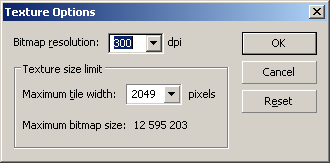
Рис. 6.43. Диалоговое окно Texture Options
Подбор значений параметров, доступных в этом диалоговом окне, позволяет обеспечить достаточное качество вывода текстурных заливок на различные устройства.
Избыточное значение, выбранное в списке Bitmap resolution (Разрешение пиксельного изображения), может привести к значительному замедлению работы без видимого улучшения ее результата.
